Во время работы с браузером Yandex пользователи могут наблюдать уведомление «Яндекс.Браузер заблокировал установку потенциально опасного расширения». В этом случае полезно будет знать, по какой причине это возникает и как можно обойти такую блокировку, не навредив компьютеру.
Что служит причиной блокировки
Есть две основные причины, по которым появляется уведомление о блокировке расширения:
- Встроенная защитная система Protect предназначена для обеспечения безопасного серфинга в сети. Именно она срабатывает при попытке загрузки расширения для браузера. Если система увидит, что плагин сможет повлиять на сохранность данных, или ей не удастся проверить подлинность расширения, она сочтет это угрозой и выдаст ошибку.
- Наличие вирусов на компьютере — некоторые из них могут не только показывать пользователю рекламу или просматривать личные данные, они способны также запускать рабочие процессы, которые подразумевают установку расширений. Если защита работает, то она моментально среагирует на попытку такой установки и заблокирует это действие, проинформировав уведомлением.

Если уведомления всплывают часто, стоит обратить на это внимание, так как это может свидетельствовать об активной деятельности вирусов. Также можно попробовать выбрать другой магазин и загрузить расширение оттуда, возможно, оно покажется защитной системе более безопасным.
Внимание! Если система выставляет предупреждение перед установкой, обязательно нужно обратить внимание на то, действительно ли это нужный плагин, так как можно случайно скачать опасную программу.
Как отключить блокировку
Если защита мешает установить плагин, можно разблокировать расширение в Яндекс.Браузере самостоятельно. Выполняется это следующим образом:
- Нужно зайти в «Меню» браузера и выбрать строку «Настройки». Кнопка «Меню» находится в правом верхнем углу, на ней изображены три полоски.
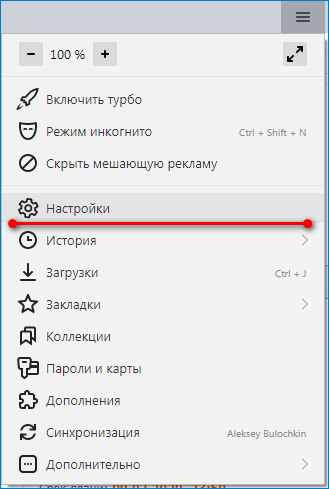
- В «Настройках» нужно перейти на вкладку «Безопасность» и убрать отметку перед строчкой «Проверять безопасность посещаемых сайтов и загружаемых файлов».
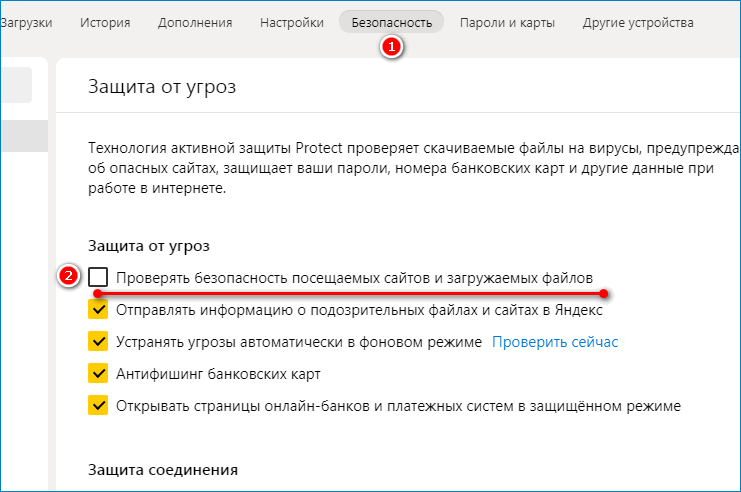
- Затем необходимо перейти на вкладку «Дополнения». В ней можно увидеть блок «Безопасность в сети», в котором всегда автоматически включен «Антишок» и Adguard. Эти две позиции нужно отключить.
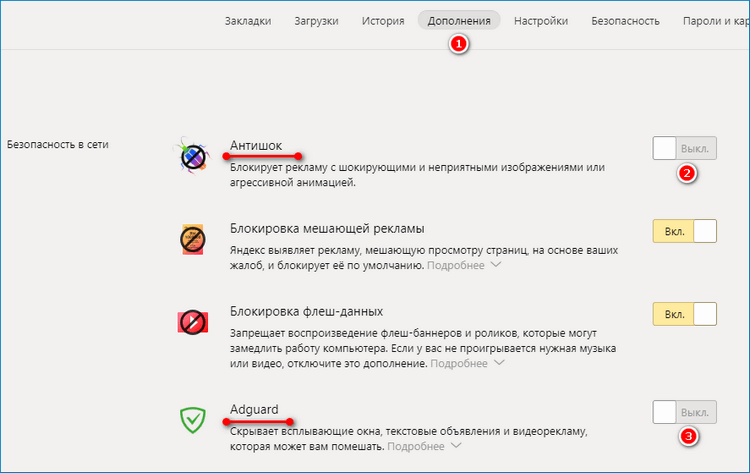
После выполнения указанных действий нужно перезагрузить страницу, с которой будет скачиваться расширение, и попробовать сделать это снова.
Как только установка будет выполнена, в целях будущей безопасности рекомендуется выставить все настройки обратно в исходное состояние, включив защиту.
Если этот способ не сработал, нужно почистить куки и кэш Яндекс.Браузера либо попробовать изменить старт загрузки, например, использовать плагины от Chrome или Opera.
Если уведомление появляется без скачивания
Если уведомление о блокировке разрешения периодически всплывает без скачивания, это может значить только действие вирусов, которые самостоятельно пытаются загружать какие-то плагины. В этом случае необходимо установить на свой компьютер антивирусную программу и просканировать систему на наличие вредоносных файлов. Проверку лучше осуществлять несколько раз, удаляя после каждой обнаруженные данные и перезагружая компьютер.

Также рекомендуется удалять все лишние файлы, которые являются «мусором». Сделать это нужно сразу после сканирования на вирусы и потом проводить чистку систематически. Справиться с сортировкой всех данных и выделить остаточный мусор может помочь утилита CCleaner, которую установило уже большое количество пользователей. В этой программе будут полезны две опции — «Очистка» и «Реестр».
Важно! При установке антивирусных программ обязательно нужно следить за тем, чтобы это была последняя версия, также как и за актуальностью обновлений браузера.
Даже если всплывающие уведомления приносят дискомфорт, отключать защиту совсем не рекомендуется, так как можно не заметить деятельность вирусов, что приведет к неисправностям ПК. Тем более что блокировка не делает установку нужного расширения невозможным, ее всегда можно обойти самостоятельно, а в остальное время она просто будет справляться со своей задачей и указывать на уязвимые места.




